Utilizați Formulare Google pentru a colecta informații de contact pe un dispozitiv mobil
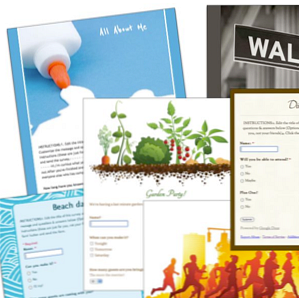
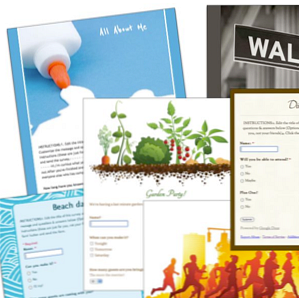 Dacă aparțineți unui grup sau unei organizații care colectează în continuare informații de contact în timpul unui eveniment sau al unei întâlniri folosind metoda tradițională de stilou și hârtie, este timpul să intrați în era digitală. Nu trebuie să mergeți departe pentru soluție.
Dacă aparțineți unui grup sau unei organizații care colectează în continuare informații de contact în timpul unui eveniment sau al unei întâlniri folosind metoda tradițională de stilou și hârtie, este timpul să intrați în era digitală. Nu trebuie să mergeți departe pentru soluție.
Folosind Formularele Google, puteți să colectați nume, e-mailuri și alte informații de contact pe computer sau pe dispozitive mobile care acceptă navigarea pe mobil. Toate datele sunt salvate într-o foaie de răspândire care poate fi utilizată în diverse scopuri.
Crearea unui formular
Pentru a crea un formular Google, conectați-vă la contul dvs. Google și faceți clic pe Documente din bara de meniu. Apoi, faceți clic pe butonul Creați și selectați instrumentul Form.

Puteți adăuga diferite tipuri de elemente de date de intrare în Formularul dvs. Google, de exemplu, casete text, răspunsuri multiple, alegeți dintr-o listă.

Faceți clic pe butonul Adăugați elementul din editorul Formulare și familiarizați-vă cu tipul de articole disponibile. Înainte de a începe cu aspectul formularului, schițați pe o foaie de hârtie separată tipul de informații pe care doriți să le colectați.
“Mai multe opțiuni” și “Alegeți dintr-o listă” Articolele funcționează îndeosebi bine pentru colectarea datelor dintr-o opțiune drop down, mai degrabă decât să solicite respondenților să formuleze informații.

Desigur, veți dori, de asemenea, să colectați informații de contact simple (de exemplu, nume, e-mail, număr de telefon) utilizând casetele de text. Țineți minte, totuși, dacă intenționați să colectați informații în timpul unui eveniment sau al unei întâlniri, păstrați colectarea datelor cât mai simplă și minimă, astfel încât să dureze mai puțin de 30 de secunde pentru ca un formular să fie completat.
Selectarea temei
Colectarea datelor utilizând un formular Google este mult mai bună și mai rapidă decât încercarea de a face acest lucru pe o foaie de răspândire, deși datele pe care le colectați se termină în foaie de răspândire. Pentru a îmbunătăți formularul, trebuie să utilizați una dintre temele de fundal furnizate.

Selectați butonul Temă și alegeți din aproximativ 100 de teme diferite. Dacă niciuna dintre ele nu se potrivește organizației sau clubului dvs., pur și simplu mergeți cu exemplarul grafic gratuit sau formularul simplu. Pentru a schimba o temă, dă clic pe butonul Aplică. (Din păcate, nu pare să existe o modalitate de a adăuga propria imagine / fundal personalizat.)
Publicați un formular
Observați în partea de jos a editorului Formular Google că puteți face clic pe adresa URL atribuită pentru a vedea cum va arăta formularul dvs. Aveți posibilitatea să încorporați formularul Cum să adăugați un formular de contact Google Docs pe blogul dvs. Blogger Cum să adăugați un formular de contact Google Docs la blogul dvs. Blogger Dacă sunteți un utilizator Blogger, s-ar putea să vă fi întrebat ocazional: "Cum pot face una dintre aceste nebun-cool forme de contact pe care toate celelalte bloguri din lume au? " Din fericire, dacă sunteți, de asemenea, ... Citește mai mult pe site-ul dvs., dar pentru scopurile noastre în acest tutorial ne concentrăm pe utilizarea formularului pentru a colecta informații în timpul unui eveniment sau întâlnire.
Pentru a utiliza formularul, mergeți pur și simplu în dosarul Documente și faceți clic pe titlul formularului din meniul Documente. Formularul va consta într-o foaie de calcul. Faceți clic pe “Formă” bara de meniuri, unde editați, vizualizați, trimiteți sau încorporați formularul într-o pagină Web.

Click pe “Accesați formularul live” pentru ao deschide din nou în browserul dvs. web. Deoarece formularul este bazat pe web, acesta poate fi deschis și pe un dispozitiv mobil, cu o conexiune Wi-Fi sau 3G. Trebuie doar să trimiteți și să deschideți adresa URL pe dispozitivul pe care doriți să-l utilizați. Formularul poate fi utilizat simultan pe mai multe dispozitive.

Utilizând foaia de calcul
Formularul Google salvează datele într-o foaie de răspândire, astfel încât să puteți exporta aceste date, să le spuneți ca fișier CSV și apoi să le importați într-o agendă de adrese, să le salvați sau să le tipăriți ca PDF sau să le utilizați în OpenOffice.

Formularul Google vă economisește timp în colectarea, gestionarea și utilizarea datelor. Este un serviciu gratuit, făcându-l mai ieftin decât serviciile similare costisitoare. Spuneți-ne ce credeți despre Formularele Google și cum îl utilizați.
Pentru alte articole legate de documentul Google, începeți cu acest lucru:
- Sincronizați-vă Documentele Google pe mai multe mașini cu Insync Sync Documentele Google pe mai multe mașini cu Insync Sync Documentele Google pe mai multe mașini cu Insync Citiți mai mult


